在这个简短的教程中,我们将向您展示如何仅在 iPhone、iPad、Mac 和 Apple Watch 上使用 Siri 将项目添加到提醒应用程序中的杂货或购物清单。
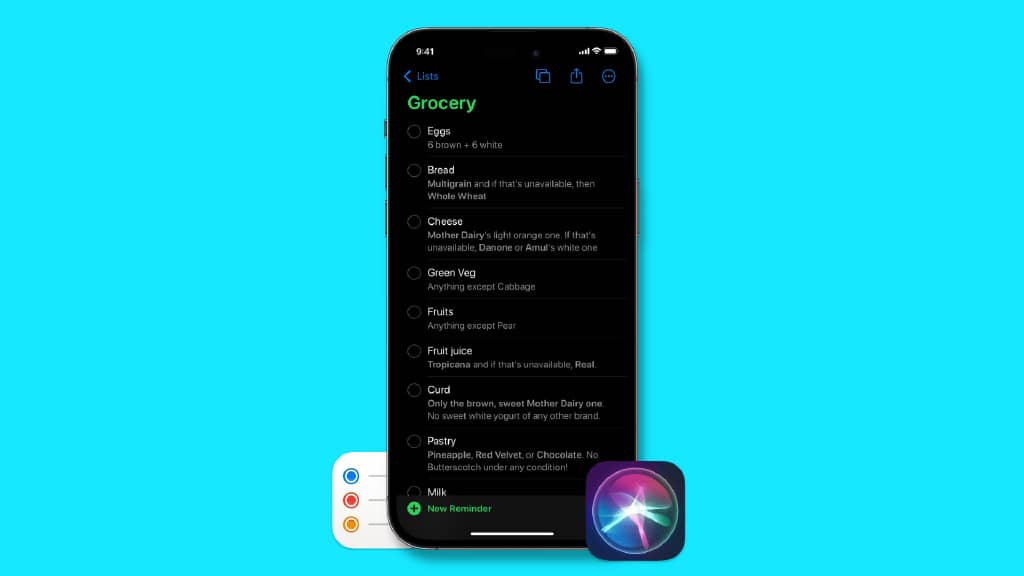
使用 Siri 在“提醒事项”应用中创建杂货清单
这个过程非常简单。您只需创建一个列表并让 Siri 向其中添加项目。
第 1 步:在提醒应用中创建一个新列表
为此,请在 iPhone 上打开“提醒事项”应用,然后点击底部的“添加列表”。接下来,将列表命名为您想要的任何名称。出于本教程的目的,我将列表称为“杂货店”。然后点击屏幕右上角的完成按钮。
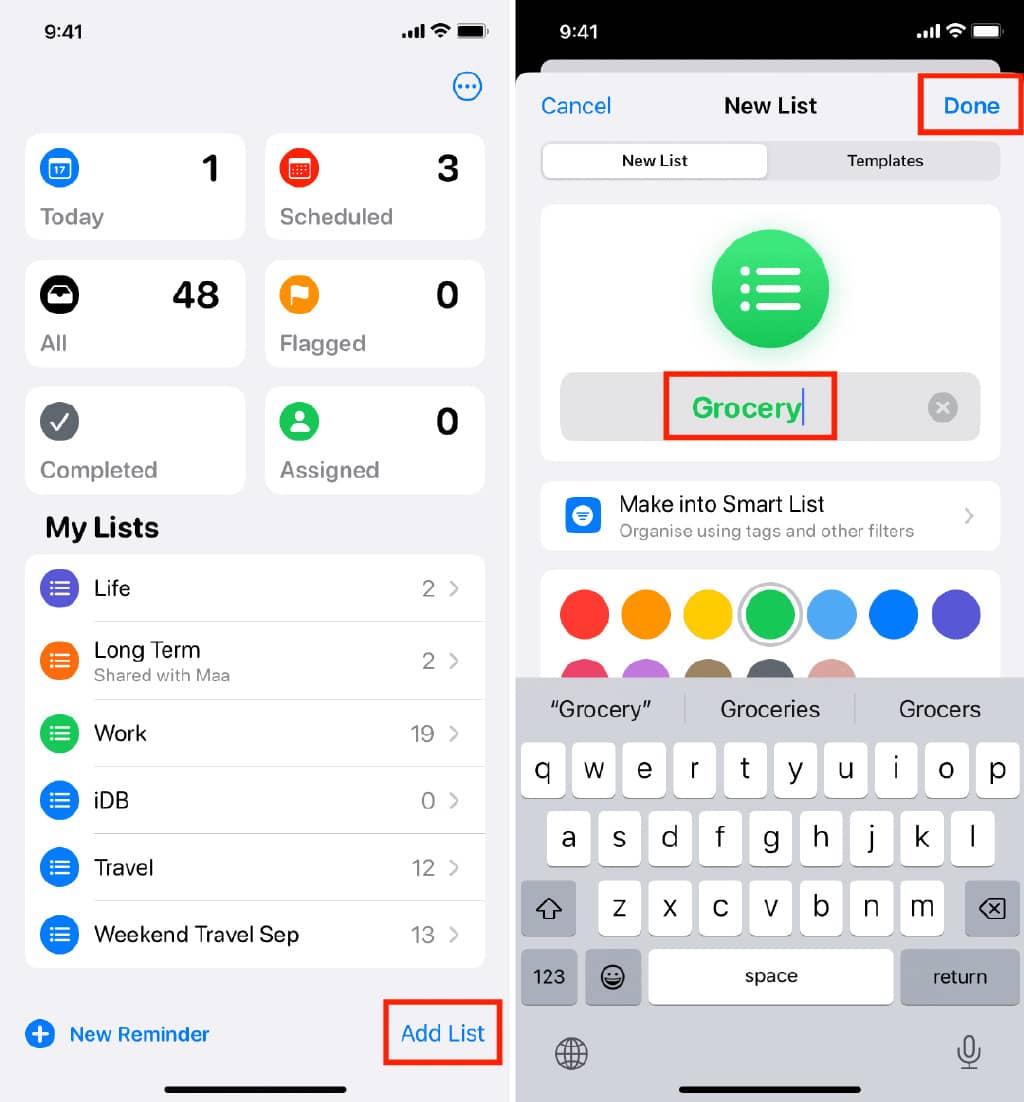
如果您没有事先创建列表,Siri 会回复:“我没有找到“姓名”列表。你想创建一个吗?” 您可以说或点击是。但为了使事情更顺利,我们建议先创建一个列表。
第 2 步:告诉 Siri
现在列表已创建,退出提醒应用程序。激活 Siri并说:“将牛奶添加到杂货清单中。” Siri 会立即将该项目添加到您的购物清单中。它适用于所有 Apple 设备,例如 iPhone、iPad、Mac、Apple Watch 和 HomePod。您甚至可以更进一步,说出更复杂的命令,例如“将鸡蛋添加到购物清单并在下午 4 点提醒我”。
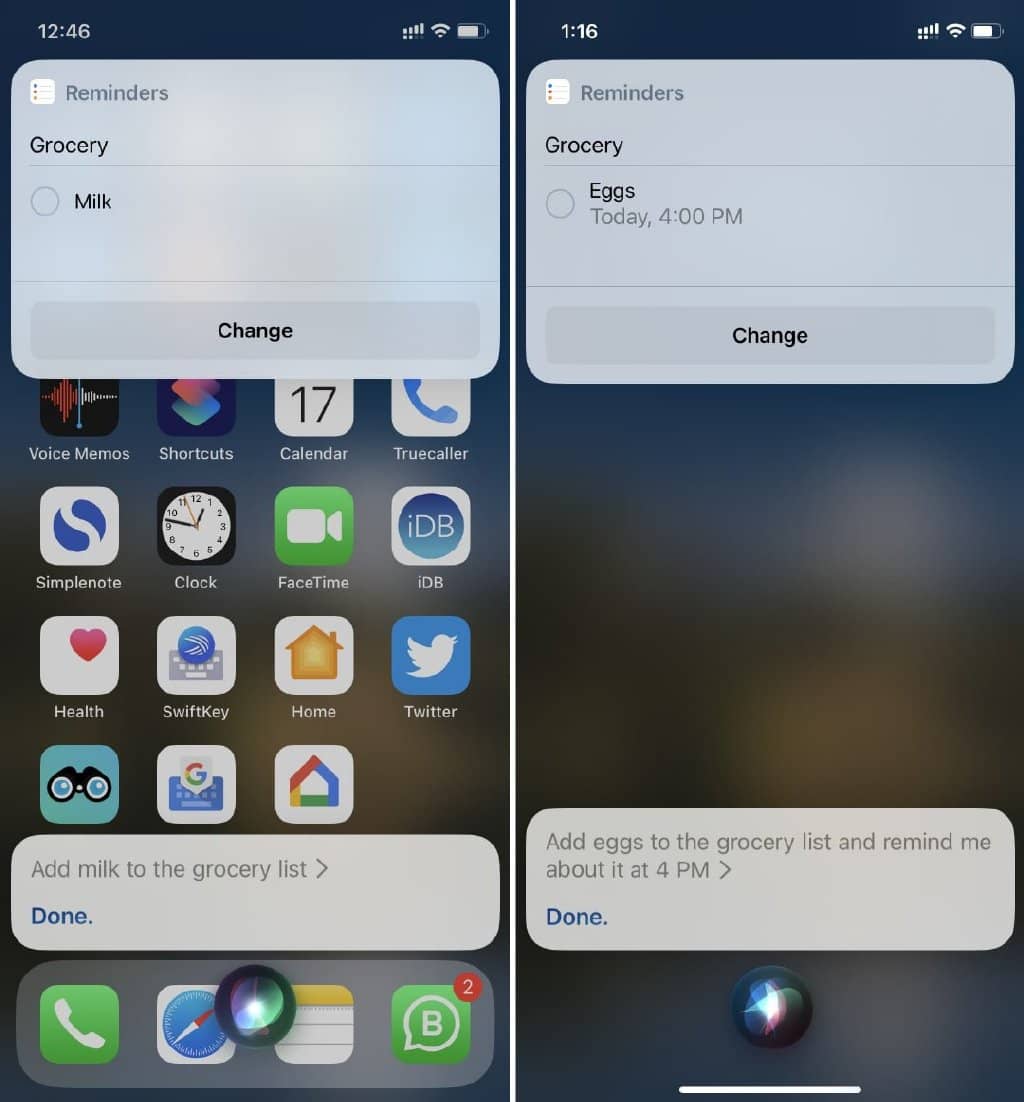
您可以随时打开提醒查看列表。无论您在何处创建提醒,它都会通过 iCloud 方便地同步到您所有其他 Apple 设备。
一些重要的点
1) Siri 足够聪明,可以拆分多个项目。因此,如果您说“将面包、奶酪、牛奶和鸡蛋添加到杂货清单中”,它会将它们作为单独的项目添加。但是,我发现如果你说出太多事物的名称,它可能会将它们全部合并为一个毫无意义的任务。
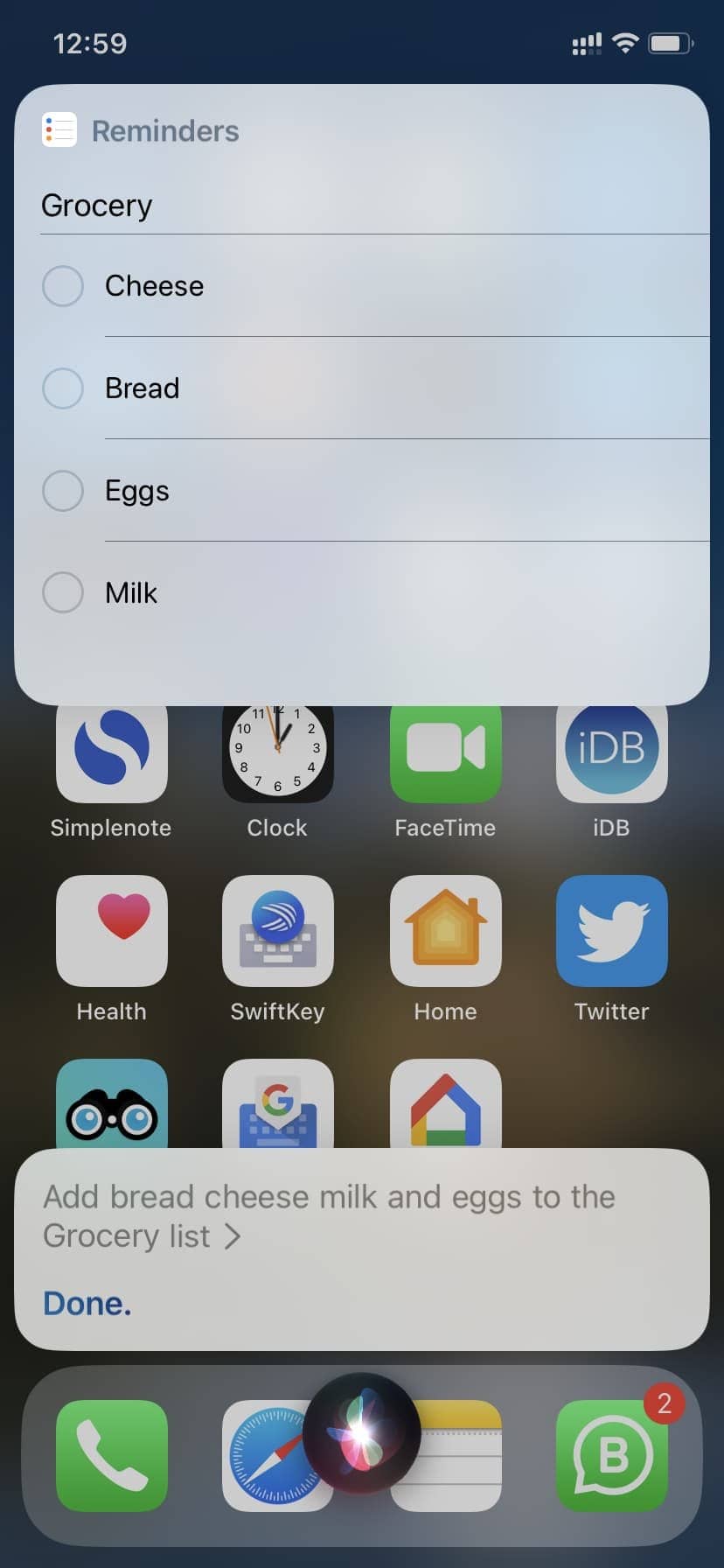
2)如果您主要将提醒应用程序仅用于杂货,您可以转到设置应用>提醒>默认列表并将杂货设置为默认列表。从现在开始,您通过 Siri 添加的任何提醒都会自动添加到此列表中。因此,您可以简单地说“提醒我买牛奶” ,而不是说“将牛奶添加到杂货清单”,Siri 会将其添加到默认的提醒清单,即杂货清单。
3) Siri 无法从提醒列表中删除项目。所以,如果你说,“从我的购物清单中删除牛奶和面包”,它会出现一个抱歉的回应。







